11.1 插入与编辑表格、图表——制作“集团离职人数趋势分析”
11.1.1 插入表格
在WPS的PPT演示文稿中,插入表格的方法有很多,大家可以根据自己的习惯来选择创建表格的方法。接下来,我们将为大家介绍常用的插入表格的方法。
点击“插入” 选项卡中的“表格”下拉按钮,在下拉选项的矩形矩阵中,我们可以根据情况确定表格的行数与列数,我们选择“8 行*5 列”表格,如图11-1所示。
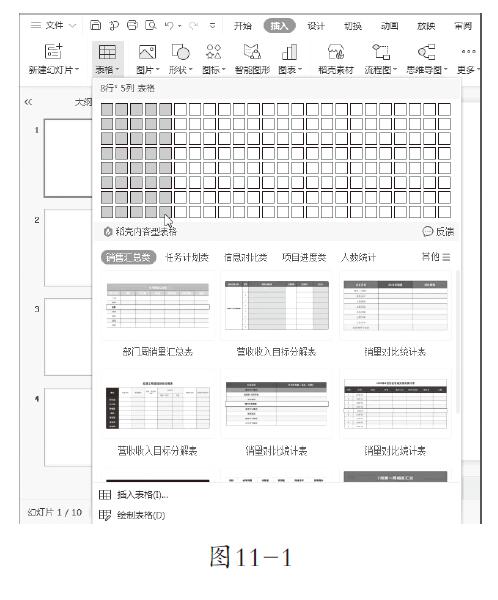
在选定的位置点击鼠标,即可成功创建表格,如图11-2所示。
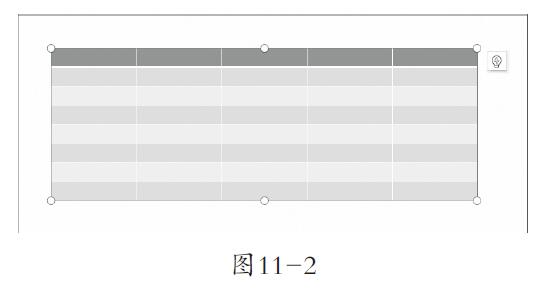
在矩形矩阵中,可设置的表格行数与列数有限。我们还可以在“表格”下拉选项中,点击“插入表格”,如图11-3所示。
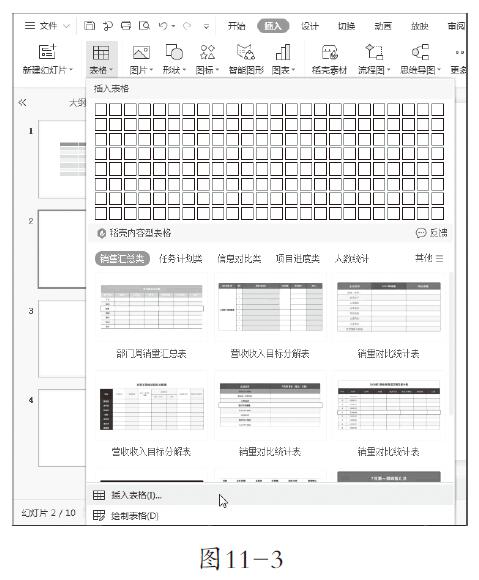
在弹出的“插入表格”窗口中,进行行数与列数的设置,点击“确定”按钮,完成创建,如图11-4所示。想要精确设置表格的行数与列数时,可以使用此方式。
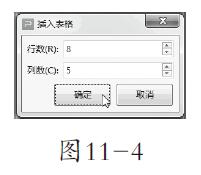
11.1.2 编辑表格
如果创建的表格不符合需要,可对表格进行编辑。在编辑表格时,我们可以改变表格的行数与列数,也可以对表格的大小、行高与列宽进行调整。
(1)选中单元格
在编辑表格之前,我们要先学会如何选中表格中的单个单元格、整行或整列的单元格等,以方便我们后续的操作。
①选中单个单元格:将鼠标光标置于表格中某个想要选择的单元格上并单击,当光标变为文本占位符时,即表示已经选中该单元格,如图11-5所示。
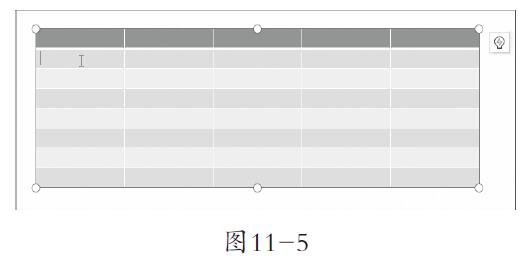
②选中连续的多个单元格:将鼠标光标置于表格中需要选择的单元格区域的左上角单元格上方,这时鼠标光标变为文本输入的占位符。按住鼠标左键并拖动鼠标到单元格区域的右下方,松开鼠标即可选中连续的单元格区域,如图11-6所示。
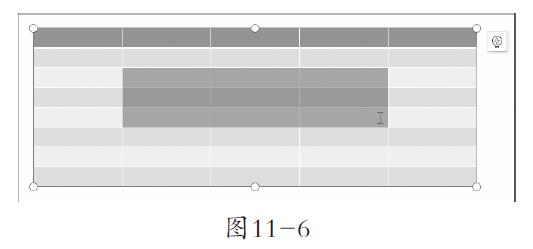
③选中整行:将鼠标光标置于表格边框的左侧或右侧,待光标变为箭头形时单击鼠标左键,即可选中光标箭头所指的整行单元格,如图11-7所示。 按住鼠标左键不放并进行拖拽,即可选中连续的整行。
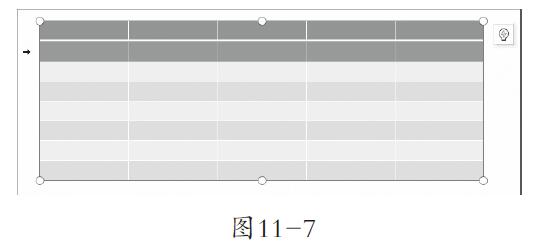
④选中整列:将鼠标光标置于表格边框的上方或下方,当光标变为箭头形时单击鼠标,即可选中光标箭头所指的整列单元格,如图11-8所示。按住鼠标左键不放并进行拖拽,即可选择连续的整列。
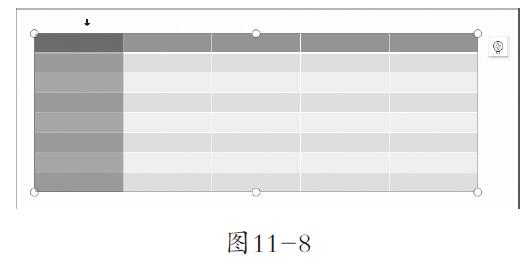
⑤选中整个表格:将鼠标光标置于表格四条边中的任意一条边上,当鼠标光标变为十字形箭头时单击鼠标左键,可以选中整个表格,如图11-9所示。
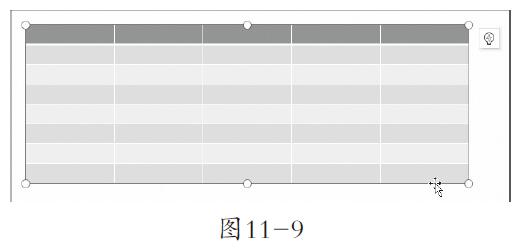
也可以将鼠标光标置于表格的任意单元格中,点击选中该单元格,按 快捷键“Ctrl+A”全选,即可选中整个表格。
(2)改变表格的行数与列数
首先,选中已创建的表格,点击“表格工具”选项卡,在选项卡左侧我们可以看到四个选项,分别为:“在上方插入行”“在下方插入行”“在左侧插入列”和“在右侧插入列”,我们可以根据自己的需要来选择在哪个方向插入行或列。
在本例中,我们选择了第一个单元格为“离职部门”的整行,点击“在上方插入行”后,该行上方即插入了新的一行,如图11-10所示。
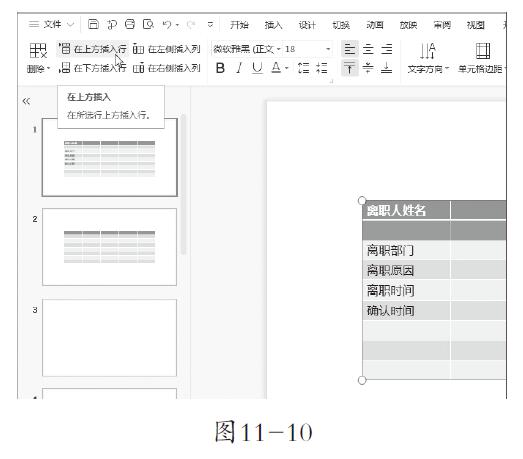
如果我们需要删除行或列,我们首先选中要删除的行与列,随后选择“表格工具”选项卡,在选项卡中点击“删除”,在“删除”的下拉选项中,选择删除行或者列,如图11-11所示。
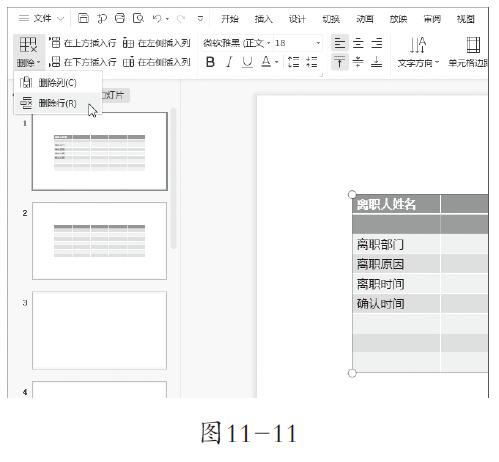
(3)合并和拆分单元格
在一些情况下,我们需要对单元格进行合并和拆分。
①合并单元格。
选中要合并的单元格区域,打开“表格工具”选项卡,选择“合并单元格”,选中区域的单元格即被合并为一个单元格,如图 11-12所示。

②拆分单元格。
选中要拆分的单元格,点击“拆分单元格”选项后,会弹出“拆分单元格”对话框,在对话框中可以设置要拆分的行数与列数,如图11-13所示。
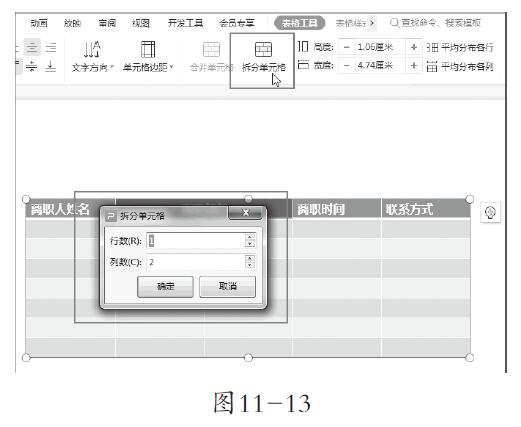
设置好数值后点击“确定”按钮,选中的单元格即被拆分,如图11-14所示。
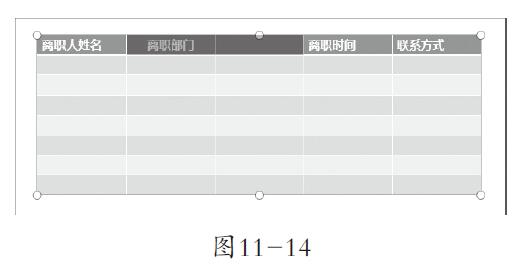
(4)调整表格的大小、行高与列宽
在表格中输入数据文本后,有时需要调整表格整体的大小、表格中字体的大小以及表格的行高与列宽。字体的大小调整方法我们已经熟悉了,下面将介绍如何调整表格整体的大小、行高和列宽。
建立表格后,将鼠标光标置于需要调整的行或者列的边线上,待光标变为如图11-15所示的形状后,按住鼠标左键并拖动鼠标。
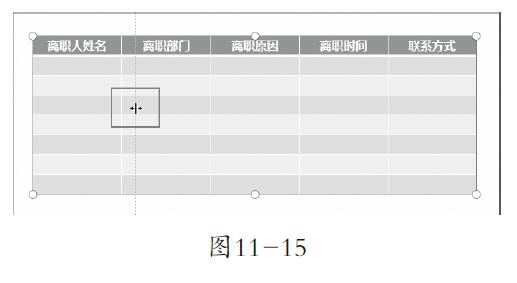
将边线拖动到合适的位置,松开鼠标,即视为调整完毕。
调整表格的大小与调整图片大小的操作方法是一样的。将鼠标光标置于表格的四条边中的任意一条边上,当光标变为双箭头时,按住鼠标左键进行拖拽,松开鼠标后则得到了新的表格,如图 11-16所示。
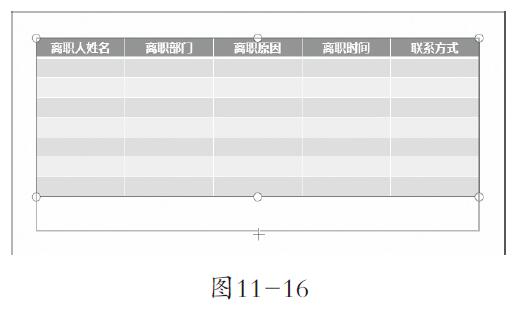
这一方法可以将表格加宽或拉长,表格内部的行宽或列宽会随着表格原本的宽度或长度平均分布。
11.1.3 创建与编辑图表
(1)创建图表
在WPS的PPT演示文稿中,内置了许多不同类型的图表。前文简单地介绍了图表的样式,接下来我们就来学习如何在演示文稿中插入图表和编辑图表。
点击“插入”选项卡,点击“图表”下拉按钮,点击“图表”,如图11-17所示。
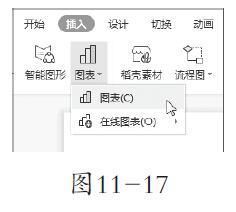
在弹出的“图表”窗口中,左栏是可选择图表的类型,右栏上方是可选择的当前图表类型的样式,如图11-18所示。
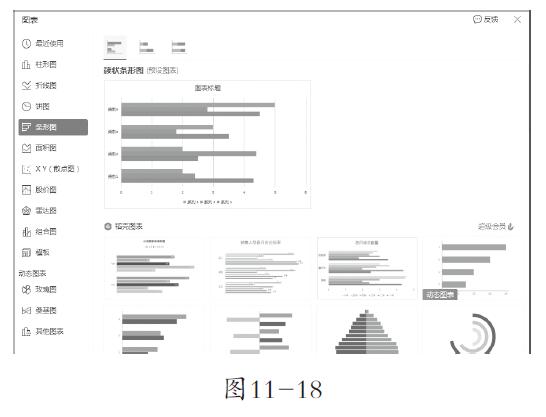
选择好适合“集团离职人数趋势分析”的图表类型与图表样式后,点击“插入预设图表”即可在幻灯片中成功插入图表。这里我们选择“堆积折线图”,如图11-19所示。
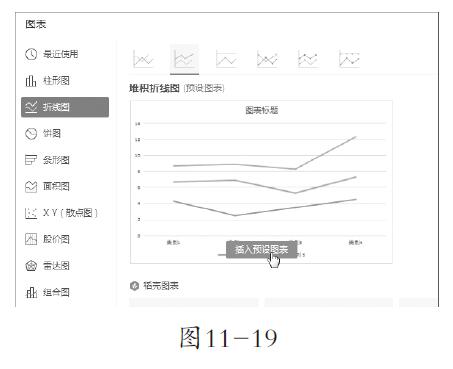
选中图表,在图表上单击鼠标右键,在弹出的列表中,选择“编辑数据”,如图11-20所示。
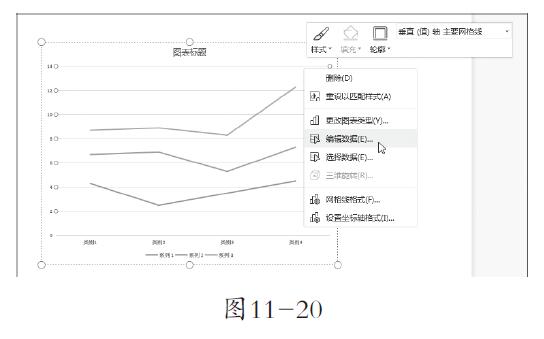
随后,WPS演示文稿会在新的窗口中弹出“WPS演示中的图表”表格,在该表格中输入数据,如图11-21所示。
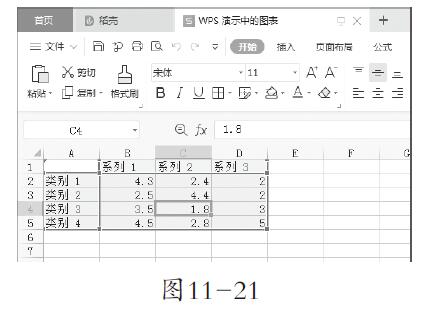
在表格中输入数据,按“ Ctrl+S”保存数据,关闭表格,演示文稿中的图表则会根据输入的数据显示,如图11-22所示。
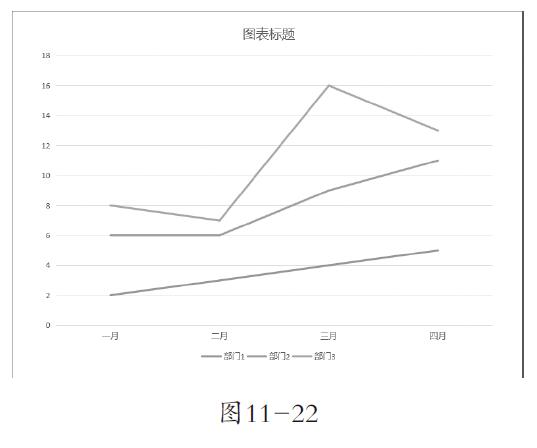
(2)增加或删除图表数据组
如何增加或删除图表中的数据组呢?这里我们以添加数据为例,首先调出该图表来源的Excel表格,随后单击鼠标左键拖拽表格增加一行,如图 11-23所示。
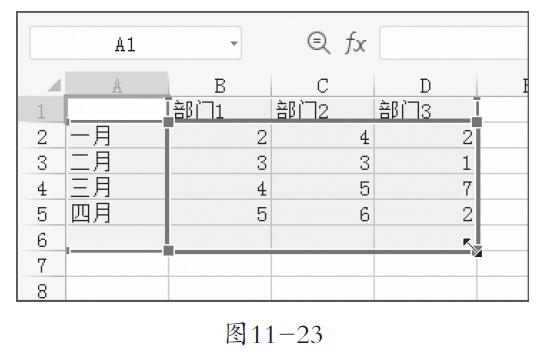
在表格中新增加的单元格内输入数据后,按快捷键“Ctrl+S”保存数据,图表中即可显示出新数据,如图11-24所示。
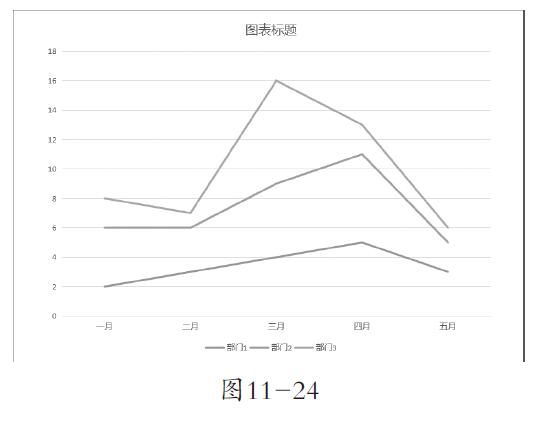
(3)更改图表类型
如果发现图表类型不符合已输入的数据的表达怎么办?其实在 WPS演示文稿内不删除数据也可以直接改变图表样式。选中要更改的图表,点击“图表工具”选项卡,点击“更改类型”,如图11-25所示。
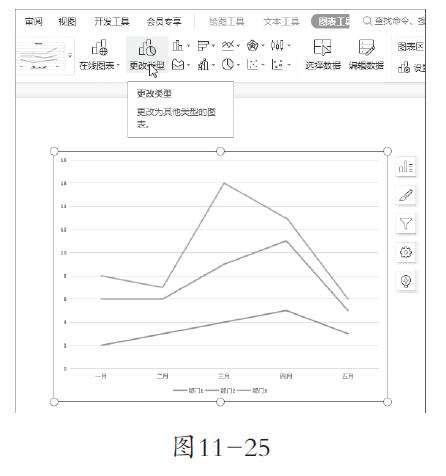
在弹出的窗口中,选择图表类型后单击“插入预设图表”,就可以更改为当前选择的图表类型了,如图11-26所示。
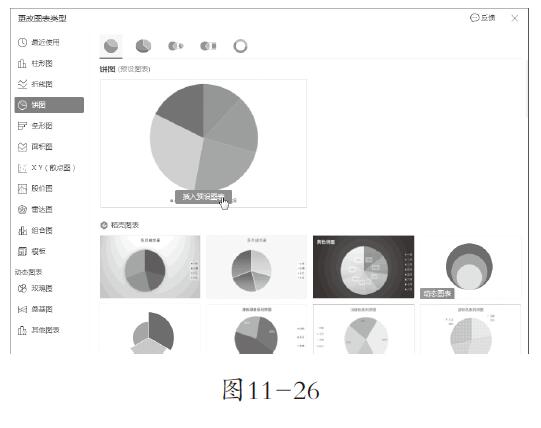
最后单击“确定”按钮,当前选中图表的类型就改好了,如图11-27所示。
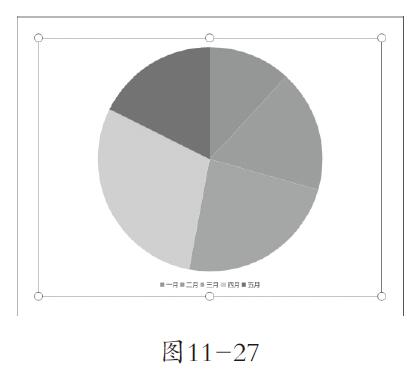
(4)快速设置图表布局
图表布局由各种图表元素组成。在快速设置图表布局时,我们可以免去逐项设置图表元素的麻烦,实现图表布局“一键生成”。选中图表,在“图表工具”选项卡中选择“快速布局”下拉选项,在展开的列表中选择合适的布局,如图11-28所示。
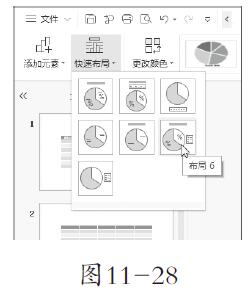
在演示文稿中,一组有力的数据通常是最好的材料,而利用数据与视觉打造出的一份合格的图表则是说服观众的关键所在。在这一章,我们将介绍多种美化图表的小方法,并且根据图表的几大分类进行归纳与总结。如果你对自己制作的图表不满意,如果你还想在制作图表上更进一步,如果你对美化图表束手无策,那么就看这里吧!
